EZ-catalog start niet op en opnieuw installeren niet mogelijk
Vraag
EZ-catalog applicatie kan plotseling niet meer opstarten. Het opnieuw installeren van de applicatie lukt niet.
Kenmerken
Bij het starten van de applicatie verschijnt een pop-up met de volgende tekst: “Kan de toepassing niet starten. Neem contact op met de leverancier van de toepassing.”
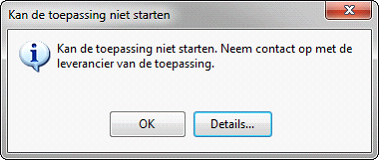
Wanneer je op Details… klikt wordt er een bestand geopend in kladblok met daarin de tekst: “Het onderdeel waarnaar wordt verwezen is niet op dit systeem geïnstalleerd.”
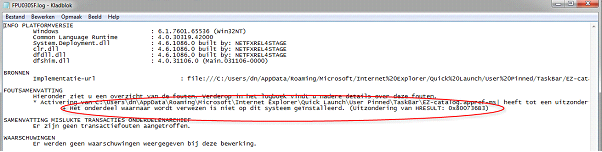
Vermoedelijke oorzaak
Vermoedelijk is de applicatie corrupt geraakt. Dit is een Windowsprobleem welke kan voorkomen bij “click-once applicaties”.
Oplossing
Er moet een nieuwe installatie van EZ-Catalog gedaan worden, maar eerst moet de oude installatie handmatig verwijderd worden. Om dit te kunnen doen moet je voldoende (administrator) rechten hebben op de PC.
Procedure
Tip: in onderstaande procedure wordt je gevraagd een map met toepassingsgegevens te wissen. Als je je hier onzeker over voelt kun je ervoor kiezen de map in eerste instantie niet te wissen, maar simpelweg de naam aan te passen naar een andere naam. Voor de toepassing zal daarmee de map onvindbaar zijn en dus “gewist”, terwijl dit toch makkelijk terug te draaien is.
Stap 1
Ga in file explorer naar de volgende locatie: (dit is een verborgen map, dus plak het adres gewoon in de adresbalk van je file explorer)
C:\Users\%username%\AppData\Local\Apps\2.0
In deze map staat als het goed is één map genaamd Data en één of meerdere mappen met schijnbaar willekeurige namen.
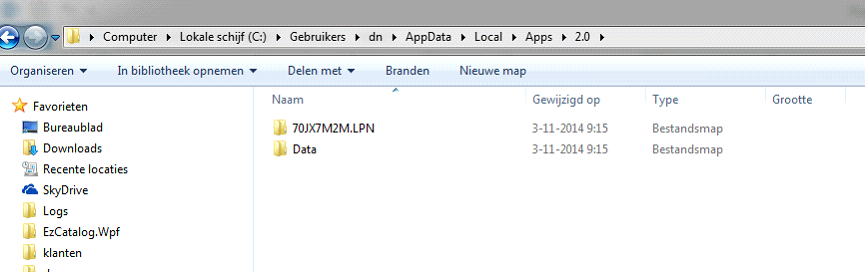
Als er maar 1 map met een willekeurige naam is, dan moet je deze map wissen (dus NIET de Data map!) en hoef je onderstaande stap 2 niet te doen.
Stap 2
Als er meerdere mappen met een willekeurige naam zijn dan staan er meerdere click-once applicaties op je PC en moet je uitzoeken welke map van EZ-Catalog is. Doe dit door ze stuk voor stuk te openen. Als je zo’n map opent dan zal daarin mogelijk nog een map met een willekeurige naam staan. In de volgende map staan meerdere mappen met langere schijnbaar willekeurige namen, alleen nu beginnen de map namen met de eerste 4 letters van de applicatie waar ze bij horen. In het geval van EZ-Catalog is dit dus ezca.. en ziet de map er ongeveer als volgt uit:
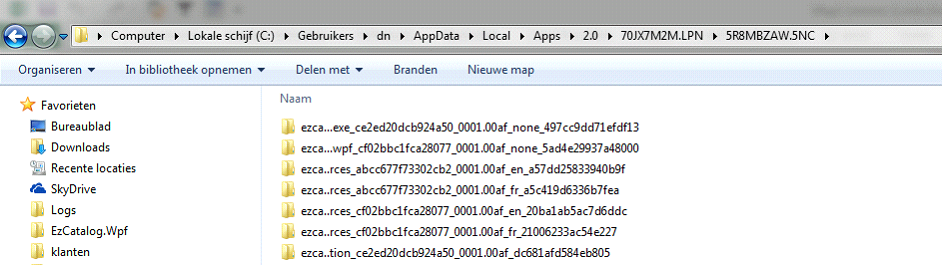
Als je op deze manier vastgesteld hebt dat deze map bij EZ-Catalog hoort ga je weer terug naar C:\Users\%username%\AppData\Local\Apps\2.0 en wis je de betreffende map (in bovenstaand screenshot dus de map met naam 70JX7M2M.LPN)
Stap 3
Start opnieuw EZ-Catalog via de manier waarop je dit normaal doet. De applicatie zal nu zelf concluderen dat deze opnieuw geïnstalleerd moet worden en het normale installatie proces wordt doorlopen.
Hierna zou de toepassing gewoon weer gebruikt moeten kunnen worden.